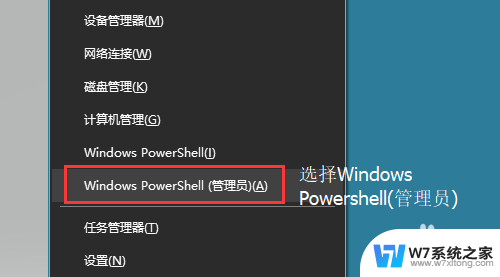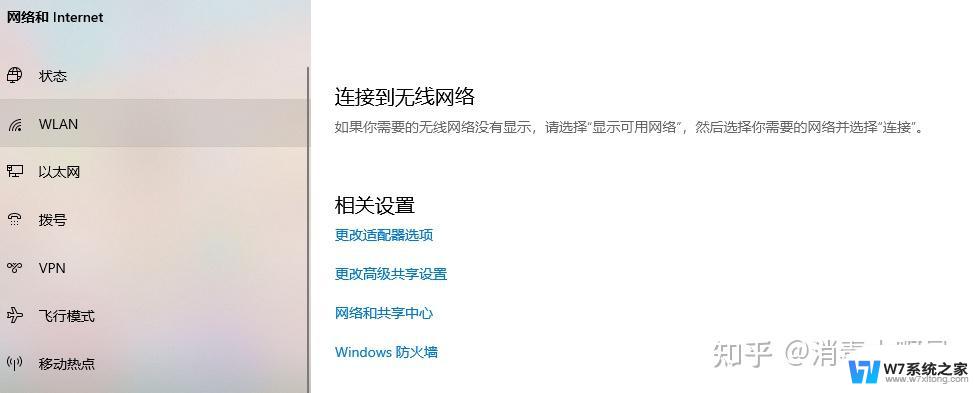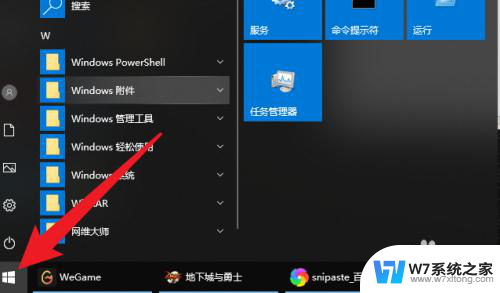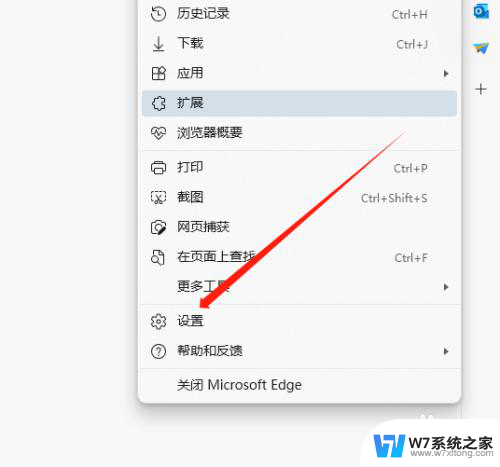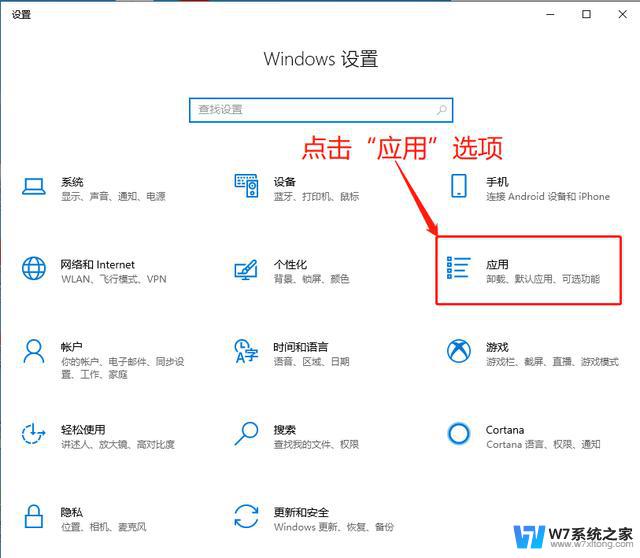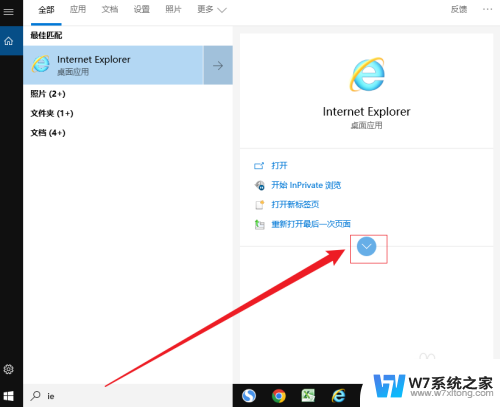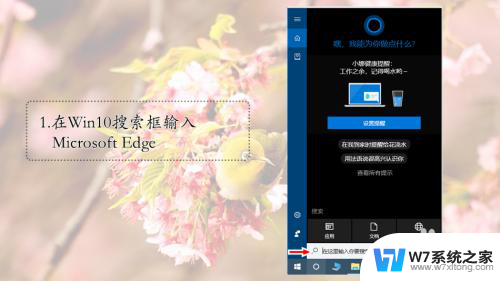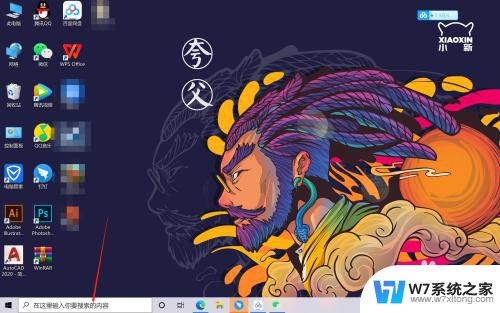win10怎么卸载电脑自带的浏览器软件 电脑如何完全删除edge浏览器
在使用Windows 10操作系统的电脑时,许多用户可能会遇到想要卸载自带的浏览器软件Edge的情况,虽然Edge浏览器具有一些优点,但也有一些用户可能更倾向于使用其他浏览器,比如Chrome或Firefox。如何完全删除Edge浏览器呢?接下来我们将介绍一些方法来帮助你彻底卸载Edge浏览器。
具体步骤:
1.edge浏览器是win10的内置的一个浏览器,它不能通过常规的添加删除程序来卸载。但我们可以通过powershell里面的命令进行卸载。
按WIN+X 组合键打开移动中心,选择“windows power shell (管理员)”
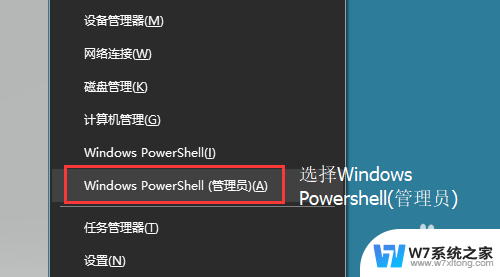
2.在打开的命令窗口中输入:get-appxpackage *edge* 并回车
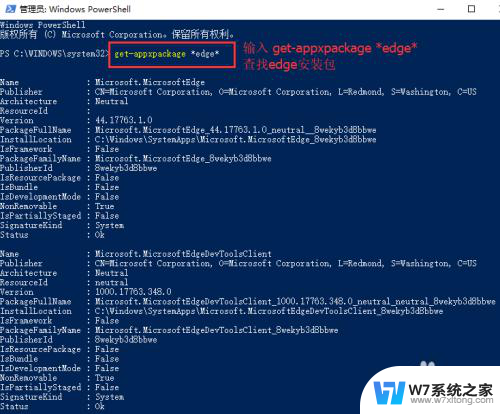
3.然后在下面出现的信息里面,找到 packagefullname,接着用鼠标选择后面的内容,回车一下复制(记住,在命令提示符里面当选择好内容好以后,回车等于复制操作)。
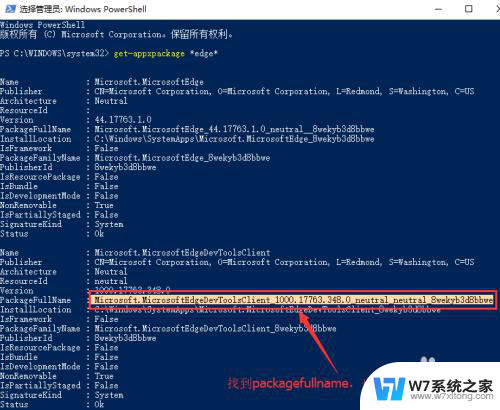
4.最后输入: Remove-appxpackage + 刚刚复制的内容,然后回车。等待系统卸载完成即可。
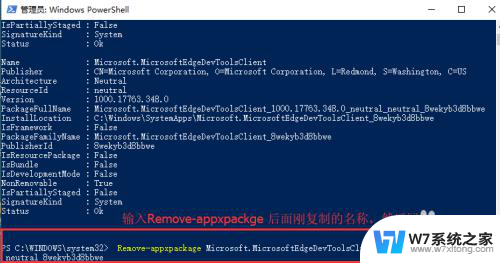
以上就是如何卸载电脑自带的浏览器软件的全部内容,如果你遇到了同样的情况,请参照以上方法进行处理,希望这对你有所帮助。